ระบบปฏิบัติการของ Redmond Windows 10 ไม่หยุดการเจริญเติบโตและการพัฒนาในแง่ของฟังก์ชั่นภายใน นั่นคือเหตุผลที่ผู้ใช้พึ่งพาระบบ Redmond รุ่นนี้มากขึ้นสิ่งที่พวกเขาประสบความสำเร็จขึ้นอยู่กับการปรับปรุงใหม่
เป็นมูลค่าการกล่าวขวัญว่าเมื่อเร็ว ๆ นี้ Windows 10 เพิ่มคุณสมบัติใหม่เพื่อให้เราสามารถตรวจสอบเปอร์เซ็นต์แบตเตอรี่ของ อุปกรณ์บลูทู ธ ที่เราได้ติดตั้ง อย่างไรก็ตามก็ต้องบอกว่าในเวลานี้ฟังก์ชั่นนี้ยังคงเป็นที่ต้องการอีกมาก
นี่เป็นเพราะความแปลกใหม่ที่เรากำลังพูดถึงได้รับการออกแบบในลักษณะที่มันทำงานไม่ถูกต้องสำหรับอุปกรณ์บลูทู ธ ส่วนใหญ่ ในตอนแรกดูเหมือนว่าจะใช้งานได้เฉพาะกับดินสอพื้นผิวหรือบางคู่เท่านั้น เต้น หูฟัง แต่อย่างอื่น ดังนั้นเพื่อทราบข้อมูลนี้แบตเตอรี่ของอุปกรณ์บลูทู ธ ของเราเราขอแนะนำให้ใช้ การตรวจสอบแบตเตอรี่บลูทู ธ .
![]()
เราอ้างถึงแอปพลิเคชันการชำระเงินโดยเฉพาะ แต่มีเวอร์ชันทดลองให้เราเพื่อให้เราสามารถดูวิธีการทำงานซึ่งเราดาวน์โหลด จากที่นี่ . จากนั้นจะมีราคา $ 5.99 สำหรับสิทธิ์ใช้งานเดียวหลังจากนั้นเราจะได้รับเพิ่มเติมอีก ใบอนุญาต ในราคาที่ต่ำกว่า ดังนั้นในตอนแรกสิ่งแรกที่เราทำได้คือดาวน์โหลดและติดตั้งเวอร์ชั่นทดลอง วิธีนี้เราสามารถตรวจสอบว่ารายงานเปอร์เซ็นต์แบตเตอรี่ของอุปกรณ์นั้นถูกต้องหรือไม่
วิธีการใช้แอพพลิเคชั่น Bluetooth Battery Monitor
เมื่อเราติดตั้งลงในอุปกรณ์แล้วเราจะต้อง ปิดการใช้งานบลูทู ธ หนึ่งครั้งเพื่อนำไปใช้งานอีกครั้ง เมื่อเชื่อมต่อแล้วเราสามารถคลิกที่ไอคอนของแอปพลิเคชั่นที่อยู่ในถาดระบบ ในขณะเดียวกันเรามีปุ่มอัปเดตสำหรับโปรแกรมเพื่อค้นหาอุปกรณ์ต่อพ่วงบลูทู ธ ที่ใช้งานได้ในขณะนี้และแสดงให้เราเห็น ร้อยละของ ที่เหลืออยู่ แบตเตอรี่ .
ในกรณีที่เรามองไม่เห็นมันเป็นการดีที่สุดที่จะตัดการเชื่อมต่อและเชื่อมต่อใหม่ เราต้องจำไว้ว่านอกเหนือจากการแจ้งให้เราทราบ แบตเตอรี่ เปอร์เซ็นต์ของผลิตภัณฑ์เหล่านี้ Bluetooth Battery Monitor ยังสามารถแจ้งเตือนเราเมื่อมีเหลือน้อย ซึ่งจะช่วยให้เรารู้ว่าแบตเตอรี่ของ เครื่อง ต่ำและเราคิดค่าบริการ
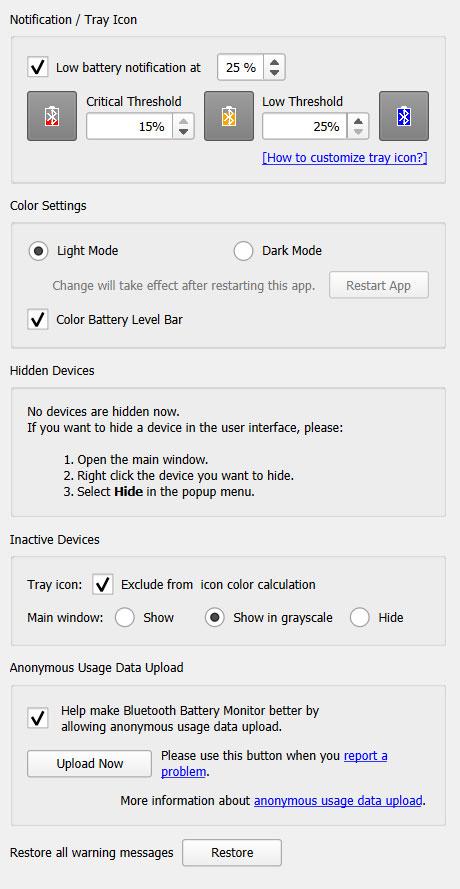
โดยค่าเริ่มต้นมันแจ้งให้เราทราบเมื่อแบตเตอรี่อยู่ที่ 25% อย่างไรก็ตามนี่คือสิ่งที่เราสามารถปรับแต่งได้ ในการทำสิ่งนี้เราคลิกที่ไอคอนเดียวกันจากนั้นบนล้อเฟืองเราเลือกตัวเลือกการตั้งค่า ดังนั้นในใหม่ หน้าต่าง ที่ปรากฏบนหน้าจอเราสามารถวางตัวเองในการกำหนดค่าของแอปพลิเคชันและเปลี่ยนค่าการเตือนนี้เป็นสิ่งที่เราต้องการ
ในทำนองเดียวกันจากส่วนเดียวกันนี้เราจะมีความเป็นไปได้ในการเปิดใช้งาน โหมดมืด เสนอให้เราหรือเปลี่ยนสีของเปอร์เซ็นต์ที่จะแสดง ในที่สุดเราจะบอกคุณว่านี่เป็นแอปพลิเคชั่นที่อยู่กับเรามาระยะหนึ่งและตอบสนองได้ดีกับอุปกรณ์ส่วนใหญ่